- Autor Lauren Nevill [email protected].
- Public 2024-01-11 01:05.
- Zuletzt bearbeitet 2025-06-01 06:11.
Der beliebte Dienst Radical dient zum Herunterladen und Speichern von grafischen Inhalten aus dem Internet - Dateien mit Fotografien und anderen Bildern. Um die Speicherung hochgeladener Dateien zu gewährleisten, generiert Radical außerdem Links und Codes verschiedener Art, um diese Bilder auf anderen Websites zu präsentieren. Alle interessierten Internetnutzer können das hochgeladene Foto über die eingefügten Links ansehen. Das Fotohosting ermöglicht es, mehrere Dateien gleichzeitig hochzuladen. Mit Hilfe spezieller Links kann ein auf den Server hochgeladenes Foto sowohl im Vollformat als auch im "Vorschau"-Format dargestellt werden.
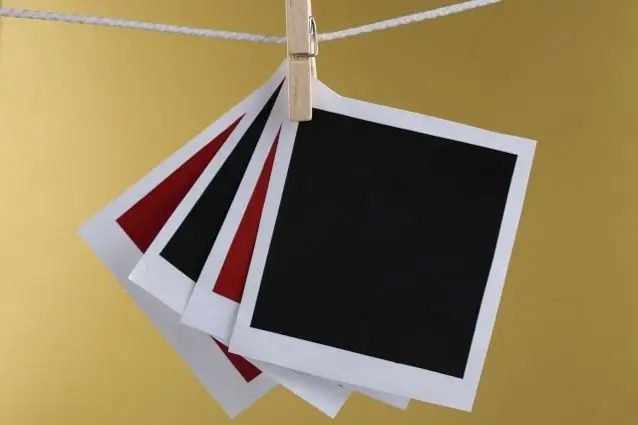
Anleitung
Schritt 1
Öffnen Sie die Radical-Serviceseite in Ihrem Browser unter https://www.radikal.ru. Nach einigen Sekunden wird die Foto-Hosting-Seite geladen. Das Servicemenü wird oben auf der Seite angezeigt
Schritt 2
Wenn Sie ein Foto zum Hosting hochladen müssen, wählen Sie im Seitenmenü den Punkt "Home". Auf der Seite werden Elemente angezeigt, mit denen Sie verschiedene Parameter des geladenen Bildes einstellen können. Wählen Sie ein Foto auf Ihrem Computer aus. Klicken Sie dazu oben auf der Seite auf die Schaltfläche "Durchsuchen …". Geben Sie im sich öffnenden Dialogfeld den Pfad zur Datei und die Datei selbst an, die das Foto enthält. Klicken Sie im Fenster auf die Schaltfläche "Öffnen". Der vollständige Dateispeicherort wird im entsprechenden Feld auf der Radical-Serviceseite angezeigt.
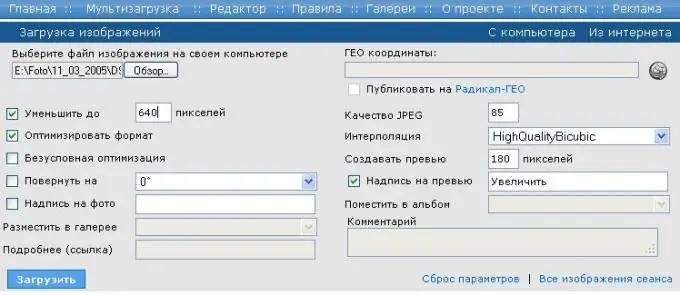
Schritt 3
Legen Sie mithilfe der Elemente auf der Hosting-Seite die erforderlichen Parameter für das Hochladen eines Bildes in den Dienst unter Berücksichtigung verschiedener Merkmale fest. Viele Websites legen eine maximale Größe für die zu veröffentlichenden Bilder fest. Stellen Sie die Parameter der Fotokomprimierung, Optimierung, Drehung des Fotos um die Achse, die Größe des erstellten Vorschaufotos und andere Eigenschaften ein, indem Sie die Kontrollkästchen in den entsprechenden Elementen der Seite aktivieren.
Schritt 4
Laden Sie das ausgewählte Foto zum Hosting hoch, indem Sie auf die Schaltfläche "Hochladen" klicken. Eine kleine Kopie Ihres Fotos wird auf der Seite angezeigt. Außerdem generiert und präsentiert der Dienst auf der Seite Links und Codes zum Einbetten dieses Bildes in eine Website oder ein Forum.
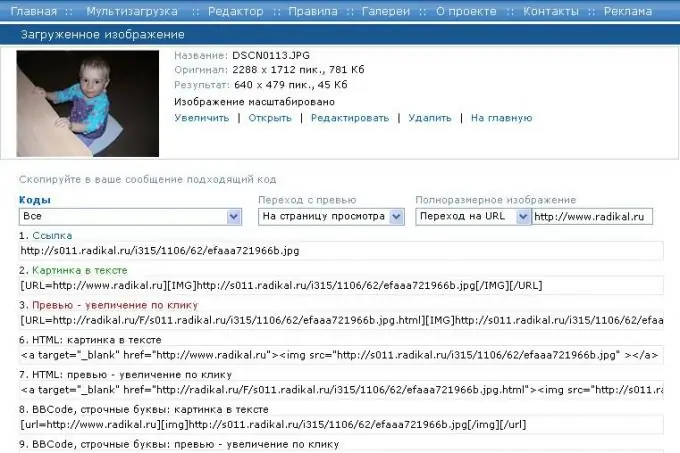
Schritt 5
Um mehrere Fotos gleichzeitig auf Radical hochzuladen, wählen Sie im Servicemenü den Punkt „Multiupload“. Geben Sie dann alle benötigten Fotodateien an, indem Sie auf die Schaltfläche "Dateien auswählen" klicken. Wählen Sie im sich öffnenden Auswahldialog die Dateien in dem Ordner aus, in dem sie sich befinden, und zeigen Sie abwechselnd mit der Maus bei gleichzeitig gedrückter "Shift"- oder "Strg"-Taste. Klicken Sie im Fenster auf die Schaltfläche "Öffnen" und alle ausgewählten Dateien werden auf der Radical-Serviceseite angezeigt.
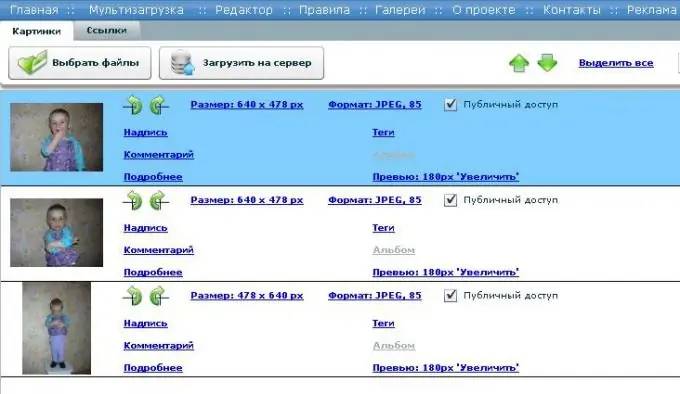
Schritt 6
Laden Sie die ausgewählten Fotos zum Hosting hoch. Klicken Sie dazu auf der Serviceseite auf die Schaltfläche "Auf Server hochladen". Danach werden die Fotos auf Radical hochgeladen und alle möglichen Codes und Links zu Bildern werden im Reiter "Links" platziert.






